Ako opraviť Proxy server neodpovedá
Ako opraviť Proxy server neodpovedá: Mnohí používatelia hlásia, že pri pokuse o prístup na internet cez (How to Fix The proxy server isn’t responding: )Internet Explorer sa im zobrazuje chybové hlásenie „ Oprava(Fix) Server proxy neodpovedá . Zdá sa, že hlavnou príčinou tejto chyby je napadnutie vírusom alebo škodlivým softvérom, poškodené položky databázy Registry alebo poškodené systémové súbory. V každom prípade pri pokuse o otvorenie webovej stránky v programe Internet Explorer sa zobrazí toto chybové hlásenie:

Proxy server neodpovedá(The proxy server isn’t responding)
- Check your proxy settings. Go to Tools > Internet Options > Connections. If you are on a LAN, click “LAN settings”.
- Uistite sa, že nastavenia brány firewall neblokujú váš prístup na web.(Make sure your firewall settings aren’t blocking your web access.)
- Požiadajte o pomoc správcu systému.(Ask your system administrator for help.)
Opravte problémy s pripojením(Fix connection problems)
Zatiaľ čo pripojenie proxy pomáha udržiavať anonymitu používateľa, v poslednom čase sa zdá, že veľa škodlivých programov alebo rozšírení tretích strán naráža na nastavenia servera proxy v počítači používateľa bez jeho súhlasu. V každom prípade(Anyway) sa bez toho, aby ste strácali čas, pozrime, ako skutočne opraviť Proxy server neodpovedá na chybové hlásenie v programe Internet Explorer pomocou nižšie uvedeného sprievodcu riešením problémov.
Ako opraviť Proxy server neodpovedá
Uistite sa, že ste vytvorili bod obnovenia(create a restore point) pre prípad, že by sa niečo pokazilo.
Metóda 1: Uistite sa, že ste zrušili začiarknutie možnosti Proxy(Method 1: Make sure to Uncheck Proxy option)
1. Stlačte kláves Windows + R, zadajte „ inetcpl.cpl “ a stlačením klávesu Enter otvorte vlastnosti Internetu.(Internet Properties.)

2. Ďalej prejdite na kartu Pripojenia(Connections tab) a vyberte Nastavenia siete LAN.

3. Zrušte začiarknutie políčka Použiť (Use)proxy server pre vašu sieť LAN(LAN) a uistite sa, že je začiarknuté políčko „ Automaticky zisťovať nastavenia(Automatically detect settings) “.

4. Kliknite na tlačidlo OK, potom na tlačidlo Použiť(Apply) a reštartujte počítač.
Ak sa vám stále zobrazuje chybové hlásenie „Proxy server neodpovedá“, stiahnite si „ MiniToolBox “. Dvakrát(Double) kliknite na program, aby ste ho spustili, potom sa uistite, že ste zaškrtli „ Vybrať všetko(Select All) “ a potom kliknite na GO.
Metóda 2: Spustite CCleaner a Malwarebytes(Method 2: Run CCleaner and Malwarebytes)
Vykonajte úplnú(Full) antivírusovú kontrolu, aby ste sa uistili, že je váš počítač bezpečný. Okrem toho spustite CCleaner a Malwarebytes Anti-malware .
1. Stiahnite si a nainštalujte CCleaner & Malwarebytes.
2. Spustite Malwarebytes(Run Malwarebytes) a nechajte ho skenovať váš systém, či neobsahuje škodlivé súbory.
3.Ak sa nájde škodlivý softvér, automaticky ho odstráni.
4. Teraz spustite CCleaner a v sekcii „Cleaner“ na karte Windows odporúčame skontrolovať nasledujúce položky, ktoré sa majú vyčistiť:

5. Keď sa ubezpečíte, že sú skontrolované správne body, jednoducho kliknite na Spustiť čistič(Run Cleaner,) a nechajte CCleaner bežať.
6. Ak chcete vyčistiť systém, vyberte kartu Registry a uistite sa, že sú začiarknuté nasledujúce položky:

7. Vyberte položku Scan for Issue (Vyhľadať problém) , povoľte CCleaneru(CCleaner) skenovať, potom kliknite na položku Fix Selected Issues (Opraviť vybrané problémy).(Fix Selected Issues.)
8. Keď sa CCleaner spýta “ Chcete zálohovať zmeny v registri? (Do you want backup changes to the registry?)” vyberte Áno.
9. Po dokončení zálohovania vyberte možnosť Opraviť všetky vybrané problémy(Fix All Selected Issues) .
10. Reštartujte počítač a zistite, či dokážete opraviť chybu proxy servera neodpovedá.(Fix The proxy server isn’t responding error.)
Metóda 3: Ak je možnosť Proxy sivá(Method 3: If the Proxy option is grayed out)
Reštartujte(Reboot) počítač do núdzového režimu a skúste to znova. Ak stále nie je možné zrušiť začiarknutie možnosti proxy, existuje oprava databázy Registry :(Registry)
1. Stlačte kláves Windows + R, zadajte príkaz regedit(regedit) a stlačením klávesu Enter(Enter) otvorte Editor databázy Registry(Registry Editor) .

2. Prejdite na nasledujúci kľúč databázy Registry:
Computer\HKEY_CURRENT_USER\Software\Microsoft\Windows\CurrentVersion\Internet Settings
3. Teraz v pravej časti okna kliknite pravým tlačidlom myši na ProxyEnable DWORD a vyberte možnosť Odstrániť.(Delete.)

4. Podobne vymažte aj nasledujúce kľúče ProxyServer, Migrate Proxy a Proxy Override.(ProxyServer, Migrate Proxy, and Proxy Override.)
5. Reštartujte počítač normálne, aby ste uložili zmeny a zistite, či môžete opraviť Chybu proxy servera neodpovedá.(Fix The proxy server isn’t responding error.)
Metóda 4: Obnovte nastavenia programu Internet Explorer(Method 4: Reset Internet Explorer Settings)
1. Stlačte kláves Windows + R, zadajte inetcpl.cpl a stlačením klávesu Enter otvorte vlastnosti (Properties)Internetu(Internet) .

2. V okne Nastavenia Internetu(Internet) prepnite na kartu Rozšírené .(Advanced)
3. Kliknite na tlačidlo Reset a Internet Explorer spustí proces resetovania.

4. V nasledujúcom okne, ktoré sa objaví, nezabudnite vybrať možnosť „ Odstrániť osobné nastavenia. (Delete personal settings option.)“

5. Potom kliknite na Reset a počkajte na dokončenie procesu.
6. Znova reštartujte zariadenie so systémom Windows 10(Windows 10) a skontrolujte, či dokážete opraviť chybu proxy servera neodpovedá.(Fix The proxy server isn’t responding error.)
Metóda 5: Zakážte doplnky programu Internet Explorer(Method 5: Disable Internet Explorer Add-ons)
1. Stlačte Windows Key + X a potom vyberte príkazový riadok (správca).(Command Prompt (Admin).)

2. Napíšte nasledujúci príkaz a stlačte Enter :
“%ProgramFiles%\Internet Explorer\iexplore.exe” -extoff

3. Ak sa v spodnej časti zobrazí výzva na Spravovať doplnky, kliknite naň, ak nie, pokračujte.

4. Stlačením klávesu Alt vyvolajte ponuku IE a vyberte položku Tools > Manage Add-ons.

5. Kliknite na položku Všetky doplnky(All add-ons) v časti Zobraziť v ľavom rohu.
6. Vyberte každý doplnok stlačením Ctrl + A a potom kliknite na položku Zakázať všetko.( Disable all.)

7. Reštartujte svoj Internet Explorer a zistite, či sa vám podarilo opraviť Chyba proxy servera neodpovedá.( Fix The proxy server isn’t responding error.)
8. Ak je problém vyriešený, jeden z doplnkov spôsobil tento problém, aby ste si overili, ktorý z nich musíte jeden po druhom znova povoliť, kým sa nedostanete k zdroju problému.
9. Znova povoľte všetky svoje doplnky okrem toho, ktorý spôsobuje problém, a bolo by lepšie, keby ste tento doplnok odstránili.
Metóda 6: Spustite SFC a DISM(Method 6: Run SFC and DISM)
1. Stlačte Windows Key + X a potom kliknite na príkazový riadok(Command Prompt) ( Admin ).

2. Teraz do cmd zadajte nasledovné a stlačte Enter:
Sfc /scannow sfc /scannow /offbootdir=c:\ /offwindir=c:\windows

3. Počkajte na dokončenie vyššie uvedeného procesu a potom znova zadajte nasledujúci príkaz:
a) Dism /Online /Cleanup-Image /CheckHealth b) Dism /Online /Cleanup-Image /ScanHealth c) Dism /Online /Cleanup-Image /RestoreHealth

4. Ak vyššie uvedený príkaz nefunguje, skúste nižšie uvedené:
Dism /Image:C:\offline /Cleanup-Image /RestoreHealth /Source:c:\test\mount\windows Dism /Online /Cleanup-Image /RestoreHealth /Source:c:\test\mount\windows /LimitAccess
Poznámka: (Note:) Nahraďte(Replace) C:RepairSourceWindows umiestnením zdroja opravy ( Inštalačný(Windows Installation) alebo obnovovací disk(Recovery Disc) systému Windows ).
5. Nechajte vyššie uvedený proces dokončiť a reštartujte počítač, aby ste uložili zmeny.
Metóda 7: Spustite AdwCleaner(Method 7: Run AdwCleaner)
1. Stiahnite si AdwCleaner z tohto odkazu(Download AdwCleaner from this link) .
2. Dvakrát kliknite na súbor, ktorý stiahnete, aby ste spustili AdwCleaner .
3. Teraz kliknite na Skenovať(Scan) , aby mohol AdwCleaner skenovať váš systém.

4.Ak sa zistia škodlivé súbory, kliknite na tlačidlo Vyčistiť.( Clean.)

5. Teraz, keď vyčistíte všetok nežiaduci adware, AdwCleaner vás požiada o reštart, takže kliknutím na OK reštartujte.
Po reštarte musíte znova otvoriť Internet Explorer a skontrolovať, či dokážete opraviť chybu proxy servera neodpovedá v systéme Windows 10(Windows 10) alebo nie.
Metóda 8: Spustite nástroj na odstránenie nevyžiadanej pošty(Method 8: Run Junkware Removal Tool)
1. Stiahnite si Junkware Removal Tool z tohto odkazu(Download Junkware Removal Tool from this link) .
2. Dvojitým kliknutím na súbor JRT.exe spustíte aplikáciu.
3. Všimnete si, že sa otvorí príkazový riadok, stačí stlačiť ľubovoľný kláves, aby JRT skenoval váš systém a automaticky vyriešil problém, ktorý spôsobuje Proxy server neodpovedá(The proxy server isn’t responding) chybové hlásenie.
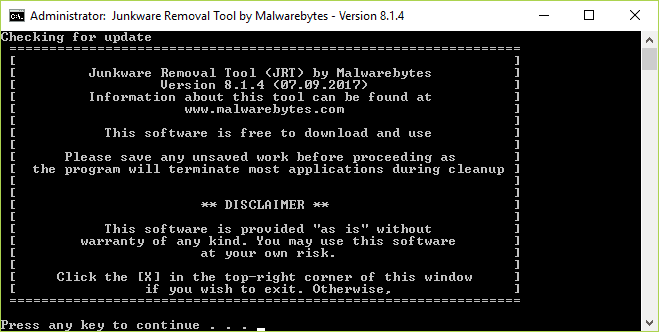
4. Po dokončení kontroly Nástroj(Junkware Removal Tool) na odstránenie nevyžiadanej pošty zobrazí súbor denníka so škodlivými súbormi a kľúčmi registra, ktoré tento nástroj odstránil počas kontroly vyššie.

5. Reštartujte počítač, aby ste uložili zmeny.
Odporúča sa pre vás:(Recommended for you:)
- Oprava Na otvorenie budete potrebovať novú aplikáciu – ms-windows-store(Fix You’ll need a new app to open this – ms-windows-store)
- Ako opraviť chýbajúcu ikonu Windows 10 App Store(How To Fix Windows 10 App Store Icon Missing)
- Ako opraviť chýbajúci obchod Windows Store v systéme Windows 10(How To Fix Windows Store missing in Windows 10)
- Oprava Systém Windows nemôže získať prístup k zadanému zariadeniu, ceste alebo chybe súboru(Fix Windows cannot access the specified device, path, or file error)
To je to, že ste sa úspešne naučili , ako opraviť chybu Proxy server neodpovedá,(How to Fix The proxy server isn’t responding error) ale ak máte stále nejaké otázky týkajúce sa tohto príspevku, neváhajte sa ich opýtať v sekcii komentárov.
Related posts
Ako opraviť PC sa neodosiela
Opravte vysoké využitie procesora hostiteľom služby: lokálny systém
Oprava Systém Windows nemôže komunikovať so zariadením alebo prostriedkom
Ako streamovať hry Origin cez Steam
Opravte chybu 0X80010108 v systéme Windows 10
Opravte počítač, ktorý nerozpoznal iPhone
Ako opraviť chybu načítania aplikácie 5:0000065434
Oprava ovládacieho panela NVIDIA sa neotvára
Oprava USB sa neustále odpája a znova pripája
Ako opraviť chybu aplikácie 0xc0000005
Ako povoliť alebo zakázať panel Emoji v systéme Windows 10
Oprava, že počítač neprejde do režimu spánku v systéme Windows 10
Skryť položky z ovládacieho panela v systéme Windows 10
Proces opravy hostiteľa pre služby Windows prestal fungovať
Opravte chybu BAD_SYSTEM_CONFIG_INFO
Ako zakázať alebo odinštalovať NVIDIA GeForce Experience
Zakázať funkciu priblíženia a priblíženia v systéme Windows 10
5 spôsobov, ako spustiť počítač v núdzovom režime
Ako spustiť súbory JAR v systéme Windows 10
Ako zobraziť uložené heslá WiFi v systémoch Windows, MacOS, iOS a Android
